Что такое биос
Он представляет собой программное обеспечение первого уровня — первая программа, которая запускается при включении компьютера, ноутбука, планшета и так далее.
Для того, чтобы лучше понять, что это программное обеспечение является первым, вы должны знать, что программы, установленные в вашей системе, такие как браузер, медиа-плеер или офисный пакет являются программами последнего уровня.
Операционная система является средним уровнем, потому что драйвера взаимодействуют с системными ресурсами, а биос непосредственно контролирует аппаратные средства.
Он предоставляет определенные услуги, которые позволяют пользователям настраивать параметры программ и компонентов последнего уровня и получать информацию от них.
Например, пользователь, через установленные программы может узнать скорость вращения вентиляторов, которые находятся на компьютере или от температуры различных компонентов, в том числе процессора и видеокарты.
Таблица звуковых сигналов
Сигналы при запуске компьютера, это своеобразная азбука Морзе, при помощи которой «железо» общается со своим владельцем. Существует таблица сигналов Bios, при помощи которой можно расшифровать гудки. Достаточно лишь узнать, какая версия БИОС установлена на вашем ПК, сверится с приведённой таблицей, и определить причину гудков
Bios Award
- Один короткий гудок сообщает об успешной загрузке системы.
- Два коротких – незначительные ошибки ПО. Компьютер может посоветовать воспользоваться программой CMOS, и выведет на монитор соответствующее сообщение.
- Три длинных сигнала Bios говорят о проблемах с клавиатурой. Нужно проверить правильность подключения.
- 1кор/1длн. Ошибка вызвана оперативной памятью.
- 1длн/2кор. Видеокарта. Рекомендуется вынуть её из слота и продуть контакты.
- 1длн/3кор. Видеопамять.
- 1длн/9кор. Не читается ПЗУ.
- Чередующийся короткий сигнал. Не работает блок питания или ОЗУ.
- Прерывистый длинный писк. Ошибка ОЗУ.
- Один продолжительный сигнал в различном диапазоне. Неисправность модуля питания или центрального процессора.
Bios Pheonix
- 1~1~4: проблема с подсчётом контрольных сумм БИОС.
- 1~1~3: не открывается память CMOS.
- 1~2~1: звуковые сигналы материнской платы.
- 1~3~1: оперативная память не регенерируется.
- 1~4~2 или 1~3~3: сигналы ошибок оперативной памяти.
- 1~4~4: не работает один из портов блока.
- 1~4~3: не инициализируется системный таймер.
- 2~1~1: если комп издаёт сначала два гудка, пауза и повторяет сигнал несколько раз, это свидетельствует о неисправности ОЗУ. Обычно, это ошибки считывания информации.
- 3~1~1 (2): не подключаются каналы DMA.
- 3~2~4: некорректно подключена клавиатура.
- 3~3~4: компьютер не может работать с графическими изображениями. Неисправность видеокарты или памяти.
- 3~4~1: не распознаётся монитор. Некорректное подключение или техническая неисправность.
- 4~2~2: сигнал о завершении тестирования системы.
- 4~2~4: крит процессора. Переход в безопасный режим невозможен.
- 4~4~1: сбой последовательности в работе встроенных портов.
- Длинный непрерывный звук: критическое повреждение материнской платы.
- Непрерывный писк различной тональности: вышла из строя система охлаждения.
Bios AMI
- Один длинный гудок сообщает об успешной загрузке операционной системы.
- Два коротких сигнала говорят о некорректной установке модулей оперативной памяти.
- Три кратких сигнала: сбой загрузки оперативной памяти. Для устранения можно проверить правильность установки RAM.
- Четыре кратких гудка сообщают о неполадках системного таймера.
- Пять повторяющихся сигналов свидетельствуют о сбое в работе центрального процессора.
- Шесть прерывистых гудков: неправильное подключение или неисправность клавиатуры.
- Семь писков: материнская плата неисправна. Причиной может быть механическое повреждение или загрязнение системного блока.
- 1длн/4кор: отсутствует видеокарта. Восемь коротких гудков сообщают о проблемах с памятью видеокарты.
- Девять коротких звуковых сигналов, говорят об ошибке подсчёта контрольных сумм БИОС.
- 1длн/8кор: проверьте правильность подключения монитора.
- Компьютер не издаёт звуков, на монитор не выводятся сообщения. Критическое повреждение центрального процессора.
Если завис компьютер при включении, то – это сбой в работе ПО. В этом случае, раздаётся один короткий сигнал при включении компьютера, сообщающий о нормальной загрузке системы. Но операционная система зависает на стадии загрузки. Возможно, что компьютер не видит загрузчик. Столкнувшись с такой ситуацией, нужно проверить приоритет загрузки BIOS. Возможно, по ошибке была выставлена загрузка с цифрового носителя. Для устранения проблемы достаточно переустановить параметры загрузки.
Звуковые сигналы AMI BIOS
Ниже приведены звуковые сигналы AMI BIOS. Из-за большого разнообразия производителей компьютеров с этим BIOS звуковые коды могут различаться.
Звуковой сигнал — Описание
1 карта — Ошибок не обнаружено, загрузка системы продолжается
2 карты — ошибка цепи четности
3 коротких — базовые ошибки ОЗУ 64 КБ
4 карты — Ошибка системного таймера
5 карт — Ошибка процесса
6 Card — Ошибка Gate A20 контроллера клавиатуры
7 карта — Ошибка исключения в виртуальном режиме (ошибка материнской платы)
8 коротких — ошибка чтения/записи памяти экрана
9 короткая — ошибка контрольной суммы ROM BIOS (неверная контрольная сумма BIOS)
10 Карта — ошибка чтения/записи окончания CMOS
11 карт — Ошибка кэш-памяти
1 длинный, 3 коротких — ошибка обычной/расширенной памяти
1 длинный, 8 коротких — тест отображения/восстановления не пройден
Двухтональная сирена — Низкая скорость вентилятора процессора, проблема с уровнем напряжения).
Сигналы BIOS AST
- 1 короткий — Ошибка при проверке регистров процессора. Неисправность процессора;
- 2 коротких — Ошибка буфера клавиатурного контроллера. Неисправность клавиатурного контроллера;
- 3 коротких — Ошибка сброса клавиатурного контроллера. Неисправность клавиатурного контроллера или системной платы;
- 4 коротких — Ошибка связи с клавиатурой;
- 5 коротких — Ошибка клавиатурного ввода;
- 6 коротких — Ошибка системной платы;
- 9 коротких — Несовпадение контрольной суммы ПЗУ BIOS. Неисправна микросхема ПЗУ BIOS;
- 10 коротких — Ошибка системного таймера. Системная микросхема таймера неисправна;
- 11 коротких — Ошибка микросхемы системной логики (чипсета);
- 12 коротких — Ошибка регистра управления питанием в энергонезависимой памяти;
- 1 длинный — Ошибка контроллера DMA 0. Неисправна микросхема контроллера DMA канала 0;
- 1 длинный, 1 короткий — Ошибка контроллера DMA 1. Неисправна микросхема контроллера DMA канала 1;
- 1 длинный, 2 коротких — Ошибка гашения обратного хода кадровой развёртки. Возможно, неисправен видеоадаптер;
- 1 длинный, 3 коротких — Ошибка в видеопамяти. Неисправна память видеоадаптера;
- 1 длинный, 4 коротких — Ошибка видеоадаптера. Неисправен видеоадаптер;
- 1 длинный, 5 коротких — Ошибка памяти 64K;
- 1 длинный, 6 коротких — Не удалось загрузить векторы прерываний. BIOS не смог загрузить векторы прерываний в память;
- 1 длинный, 7 коротких — Не удалось инициализировать видеоподсистему;
- 1 длинный, 8 коротких — Ошибка видеопамяти;
Звуковые сигналы AMI BIOS
Сброс BIOS к настройкам по умолчанию
Самый простой способ сбросить настройки BIOS вашего компьютера — через меню. Чтобы открыть меню, перезагрузите компьютер и нажмите клавишу, которая появляется на экране при запуске, в большинстве случаев это Delete или F2.
В BIOS найдите настройку («Восстановить настройки по умолчанию», «Загрузить заводские настройки», «Очистить настройки BIOS», «Загрузить настройки по умолчанию») или что-то подобное. Выберите его клавишами со стрелками, нажмите Enter и подтвердите операцию. Теперь BIOS будет использовать настройки по умолчанию.
Еще один способ сбросить настройки — извлечь аккумулятор, который находится на материнской плате компьютера.
Во-первых, убедитесь, что ваш компьютер выключен
Найдите круглую плоскую батарею на материнской плате и осторожно извлеките ее. Подождите пять минут, прежде чем вернуть его на место
Настройки также будут сброшены до заводских.
Звуковые сигналы IBM BIOS
Ниже приведены звуковые коды IBM BIOS.
Звуковой сигнал — Описание
None — Нет питания, свободная карта или карта. (Неисправный блок питания, материнская плата или динамик)
1 карта — Нормальный POST, компьютер в порядке. (ошибок не обнаружено)
2 коротких — ошибка POST, экран просмотра кода ошибки.
Непрерывный звуковой сигнал — Нет питания, ослаблено или коротко. (Нет источника питания)
Повторите короткий звуковой сигнал — нет питания, карта или карта не закреплены. (Нет источника питания)
1 длинный 1 короткий — Проблема с материнской платой. (проблема с материнской платой)
1 длинный и 2 коротких — проблема с видео (схема отображения моно/CGA.
1 длинный 3 коротких — Схема дисплея видео (EGA.
3 длинных — ошибка клавиатуры или платы клавиатуры. (проблемы с клавиатурой)
1 звуковой сигнал и черный экран — схема отображения видео. (дефектный экран)
Звуковые сигналы БИОС: Award BIOS
- — Один короткий сигнал спикера означает отсутствие ошибок в системе и компьютер находится в полностью исправном состоянии;
- — Два подряд коротких сигнала спикера указывают на обнаружение ”несущественных” ошибок. Варианты устранения неисправности: необходимо проверить надежность крепления компонентов и кабелей к системной плате ПК, затем попытаться установить значения BIOSа по умолчанию;

- — Короткий повторяющийся сигнал спикера указывает на неисправность БП. Варианты устранения неисправности: проверьте крепление штекеров блока питания к разъемам на материнской плате, произведите очистку блока питания от пыли. В случае, если эти действия не дали результата, при возможности попытайтесь протестировать БП на другом компьютере. При подобных симптомах потребуется либо его ремонт, либо покупка нового блока питания;
- — Длинный повторяющийся сигнал спикера указывает на неисправность оперативной памяти. Варианты устранения неисправности: необходимо извлечь модуль памяти из слота, при наличии пыли, протереть планку сухой кисточкой и вставить модуль на место, при повторении сигналов, возможно, потребуется дальнейшее тестировании памяти или полная ее замена;
- — Три длинных сигнала спикера указывают на неисправность контроллера клавиатуры. Варианты устранения неисправности: проверьте кабель и подключение клавиатуры к системному блоку, проверьте клавиатуры на другом компьютере. Если после проверки окажется, что клавиатура исправна, то остается вариант ремонта материнской платы, либо ее замена;
- — Один длинный и один короткий сигналы спикера указывают на неисправность оперативной памяти. Варианты устранения неисправности: необходимо извлечь модуль памяти из слота, при наличии пыли, протереть планку сухой кисточкой и вставить модуль на место, при повторении сигналов, возможно, потребуется дальнейшее тестировании памяти или полная ее замена;
- — Один длинный и два коротких сигнала спикера указывают на неисправность видеокарты. Варианты устранения неисправности: необходимо проверить кабель, идущий от видеокарты к монитору, если кабель в порядке, нужно извлечь видеокарту из слота, протереть, при необходимости, от пыли и вставить ее обратно. Если эти действия не дали результата, то возможно потребуется ремонт или покупка новой видеокарты;
- — Один длинный и три коротких сигнала спикера указывают на неисправность контроллера клавиатуры. Варианты устранения неисправности: проверьте кабель и подключение клавиатуры к системному блоку, проверьте клавиатуры на другом компьютере. Если после проверки окажется, что клавиатура исправна, то остается вариант ремонта материнской платы, либо ее замена;
- — Один длинный и девять подряд коротких сигналов спикера указывают на неисправность самой микросхемы BIOS. Варианты устранения неисправности: перепрошивка микросхемы либо полная ее замена;
- — Отсутствие сигналов спикера возможно указывает на неисправность блока питания. Варианты устранения неисправности: проверьте крепление штекеров блока питания к разъемам на материнской плате, произведите очистку блока питания от пыли. Если в результате предпринятых действий при попытке снова включить компьютер сигналы отсутствуют, необходим ремонт блока питания.
Отдельно необходимо отметить меняющиеся по тональности непрерывные звуковые сигналы БИОС. Это может быть вызвано либо неисправным БП, либо перегревом ПК.
Решение проблемы: 1 длинный 2 коротких сигнала
В обеих версиях биоса данные шифра указывают на проблему с графическим процессором. Первое действие, которое должен выполнить пользователь, это проверка разъемов проводов и самой видеокарты. Необходимо снять боковую панель системного блока и переместить видеоадаптер в разъем материнской платы, аналогичные действия проделать с проводом, идущим к монитору. Затем перезагрузите компьютер.
Если ошибка повторяется, снимите видеокарту с платы, осмотрите контакты. Очистите их ластиком для писчей бумаги или ватным тампоном, смоченным в спирте
Также обратите внимание на состояние конденсаторов, они не должны быть повреждены или вздуты. Внешне обслуживаемая видеокарта помещается обратно в слот материнской платы, подключаются необходимые кабели
Пытаюсь снова включить ПК.

В некоторых случаях сигналы динамиков материнской платы связаны с ошибками оперативной памяти. Вам нужно вытащить планки оперативной памяти, а также почистить их контакты. Обратную установку рекомендуется производить в чередующиеся дорожки (если таковые имеются). При поломке планки нужно попробовать включить ПК только с работающей, при этом попробовав установить ее в разные слоты. Так получится рассчитать поломку самой розетки или отдельной планки оперативной памяти.

Если после сборки и первого включения нового компьютера раздаются один длинный и два коротких сигнала, это свидетельствует о несовместимости компонента (процессора, видеокарты или материнской платы). Вам необходимо зайти на сайт производителя материнской платы и проверить совместимость компонентов.
Звуковые сигналы дают лишь общее представление о возникшей неисправности. Самостоятельно пользователь может только проверить состояние разъемов, отключив и переустановив некоторые компоненты. Сохранение проблемы после выполнения представленных рекомендаций потребует обращения за помощью к специалисту.
Удалены или пропали данные на SD-карте? Восстанавливаем нужную информацию
При использовании материалов сайта обязательным условием является наличие в первом абзаце гиперссылки на страницу, где находится оригинал статьи, с указанием сайта mobila.guru
UEFI BIOS:
Сигналы BIOS IBM
- 1 короткий — Успешный POST;
- 1 сигнал и пустой экран — Неисправна видеосистема;
- 2 коротких — Неисправна видеосистема;
- 3 длинных — Неисправна материнская плата (ошибка контроллера клавиатуры), плохое или отсутствующее соединение с планкой оперативной памяти;
- 1 длинный, 1 короткий — Неисправна материнская плата;
- 1 длинный, 2 коротких — Неисправна видеосистема (Mono/CGA);
- 1 длинный, 3 коротких — Неисправна видеосистема (EGA/VGA);
- Повторяющийся короткий — Неисправности связаны с блоком питания или материнской платой;
- Непрерывный — Проблемы с блоком питания или материнской платой;
- Отсутствует — Неисправен блок питания, материнская плата, или динамик, отсутствует питание ЦП;
Как работает биос и как с ним взаимодействовать
Биос относительно небольшая программа, с максимальным размером 16 МБ. Современные системы биос, оснащены пользовательским интерфейсом, в котором пользователь может настроить параметры аппаратного обеспечения, установить текущее время и другие незначительные настройки, такие как порядок загрузки устройств хранения данных.
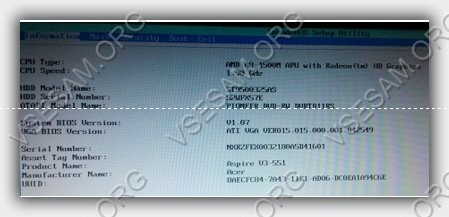
Самые современные материнские платы, предлагает несколько вариантов настроек, например, изменение частоты или напряжения процессора, совместно используемую память между процессором и видеокартой, оперативную память и другие.
Настройка биос сложная и может быть опасной, если пользователь не знает точное влияние каждого параметра, то может выбрать неправильные значения для компонентов, которые имеют ряд ограничений.
Например, установка на очень высокое значение частоты процессора может привести к его перегреву, тем самым вызывая работу компьютера без остановки.
Для того, чтобы гарантировать, что внесенные изменения в безопасности, убедитесь, что вы знакомы с настройками оборудования, которые хотите изменить.

Еще один параметр, который относится к биос – сохранение настроек, когда система (компьютер или ноутбук) выключена.
Чтобы это сделать биос имеет небольшую емкость памяти CMOS, которая получает питание от батарейки, как на изображении ниже.

Когда речь идет о компьютерах, CMOS является тем, что чип памяти сохраняет настройки вашего компьютерного оборудования.
Если батарейка CMOS разряжается, то биос будет использовать настройки по умолчанию, а не те, что заданы пользователем.
Функции BIOS
Что касается функций BIOS, то они весьма обширны.
Во-первых, как только включается питание ПК, управление сразу же переходит именно к BIOS. Этой программой выполняется начальное тестирование компонентов системного блока. После удачного выполнения проверки, BIOS передает управление компьютером следующей программе, которая записана в Boot-сектор (загрузочный сектор), находящийся на загрузочном диске (в качестве загрузочного диска может выступать жесткий диск, CD-диск, дискета, флэшка и т.д.). Процедура начального тестирования оборудования носит название POST (англ. Power-On Self Test – самотестирование после включения питания).
Во-вторых, благодаря BIOS в специальной микросхеме CMOS сохраняется аппаратная конфигурация компьютера. Во время включения питания ПК происходит сравнение текущей конфигурации оборудования и сохраненной в микросхеме. Если программа нашла отличия между этими двумя конфигурациями, то в таком случае данные CMOS-памяти обновятся и, при необходимости, будет предложено зайти в BIOS Setup, что бы указать новые параметры обнаруженного оборудования. Если же различия в конфигурациях не обнаружены, или же обновление конфигурации может быть выполнено без участия пользователя, то программа осуществляет необходимые настройки (конфигурирование) аппаратных составляющих компьютера.
CMOS-память (Complementary Metal Oxide Semiconductor) – это небольшая, по своему объему оперативной памяти микросхема (ОЗУ или RAM — Random Access Memory). Но так как существует необходимость сохранения в ней информации и после выключения питания, CMOS-память дополнительно питается от собственной батарейки. С этой самой батарейкой связано в свою очередь несколько проблем. Одна из них, это ограниченный срок эксплуатации, который составляет 5-6 лет. После истечения этого периода времени батарейка уже не может обеспечивать необходимый уровень питания, что приводит к потере сохраненной информации в микросхеме. Хотя проблема эта решается довольно просто – устанавливается новая батарейка.

В-третьих, при помощи специальной программы BIOS Setup пользователь может задавать различные параметры и выбирать режимы функционирования для отдельных компонентов ПК. Здесь же пользователь может отключить то оборудование, которое не используется, либо его использование нежелательно в целях обеспечения безопасности компьютера. В-четвертых, при помощи BIOS происходит обработка операций ввода-вывода. Собственно ради этого первоначально и разрабатывалась эта система. Благодаря наличию BIOS, например, жесткий диск понимает, что головку необходимо поместить на конкретную дорожку или считать определенный сектор и т.п.
Если бы всем программам приходилось содержать в своем составе инструкции подобного рода, то в таком случае они бы имели огромные размеры, а их работа была очень неэффективной. К тому же с появлением каждого нового устройства их приходилось бы подвергать модификации. Поэтому во избежание подобных проблем значительную часть работ, связанных с обработкой операций ввода-вывода возложили на BIOS. Естественно, работа BIOS не сняла абсолютно все проблемы, однако существенно упростила решение большинства из них. Стоит отметить, что сегодня это уже ни так актуально, как во времена операционной системы MS-DOS. Современные операционные системы, такие как Windows XP, Windows Vista или Windows Seven практически не используют возможности BIOS для обработки операций ввода-вывода. Но здесь нужно обязательно сказать, что все сказанное весьма условно. В действительности все задачи выполняются операционной системой в тесном взаимодействии с BIOS, дополняя друг друга функционально.
Рядовому пользователю чаще приходится сталкиваться с той частью BIOS, которая именуется BIOS Setup. BIOS Setup является специальной подпрограммой, которая позволяет осуществить настройку работы отдельных аппаратных компонентов компьютера. Основная сложность ее настройки заключается в непонятных названиях опций, которые мало о чем могут сказать не слишком продвинутому пользователю. Помимо этого проблему усугубляет недостаточное количество справочного материала по этим настройкам. А если рассматривать в целом, то ничего особенного BIOS Setup из себя не представляет, единственное, что его выделяет среди остальных программ, это довольно архаичный интерфейс в сравнении с современными операционными системами. Все настройки, сделанные пользователем во время настройки компьютера через BIOS Setup сохраняются в микросхему CMOS-памяти, где хранятся вместе с данными об аппаратной конфигурации системы.
Расшифровка сигналов БИОС
О чём говорят гудки
Если компьютер пищит при включении, то всё не так уж и плохо. По крайней мере, материнская плата в порядке. Гораздо хуже, если . Это говорит о системных неполадках, которые можно устранить только в мастерской. Если «железо» гудит нужно постараться выяснить причину. Некоторые поломки можно устранить своими силами. Стоит отметить, что неисправность может носить программный или технический характер. В последнем случае, услышав писк, нужно проверить правильность подключения компьютера. Возможно, отошёл сетевой шнур или отсутствует электропитание. В последнем случае, не включается компьютер.
Если соединение нормальное, системный блок гудит, но изображение не появляется, вы имеете дело с программным сбоем. Но можно попробовать очистить компьютер от пыли. Делают это так:
Снимаем переднюю крышку системного блока (компьютер отключен от электросети), вынимаем оперативную память и видеокарту.
рис.2. Удаляем загрязнения с карты памяти и видеокарты
Вставляем детали на место, и пробуем включить компьютер.
Если загрузка удалась, то причина была в пыли, которая забила контакты материнской платы. Если после чистки, компьютер продолжает пищать, значит, проблема серьёзней, чем казалось на первый взгляд. Возможно, неисправен блок питания или «слетело» ПО. В любом случае рекомендуется отдать комп на диагностику в сервисный центр.
Звуковые коды ошибок AMI-BIOS
Сигналы BIOS Award
- Сигналов нет — неисправен или не подключен к материнской плате блок питания;
- Непрерывный сигнал — неисправен блок питания;
- 1 короткий сигнал — ошибок не обнаружено, компьютер исправен;
- 1 короткий повторяющийся сигнал — проблемы с блоком питания;
- 1 длинный повторяющийся сигнал — неисправность оперативной памяти;
- 2 коротких сигнала — обнаружены незначительные ошибки. Проверьте надежность крепления шлейфов и кабелей в разъемах материнской платы. Установите в BIOS значения по умолчанию;
- 3 длинных сигнала — неисправность контроллера клавиатуры;
- 1 длинный и 1 короткий сигналы — неисправность оперативной памяти;
- 1 длинный и 2 коротких сигнала — неисправность видеокарты;
- 1 длинный и 3 коротких сигнала — неисправность клавиатуры;
- 1 длинный и 9 коротких сигналов — ошибка при чтении данных из микросхемы BIOS.
Как сбрасывать настройки BIOS
Ниже мы приведем несколько способов, которые помогают решить проблемы с обнулением БИОСа, то есть возращения его к исходному состоянию, в котором все настройки будут такими, какими они были до внесенных пользователем изменений. Зачастую такая простая операция, как сброс настроек БИОСа, позволяет устранить целый ряд проблем с запуском компьютера, а также помогает избежать посещения сервисного центра.
Способ 1
Возвращаем BIOS к заводским настройкам, выставленным по умолчанию, при помощи интерфейса BIOS setup, что позволит нам не разбирать лишний раз системный блок. Нужно отметить, что данный способ осуществим в тех случаях, когда BIOS загружается. Для обнуления БИОСа вам необходимо найти в меню пункт load bios defaults или же load setup defaults, как показано на рисунке и нажать Enter.
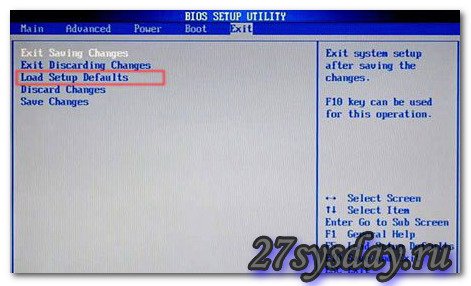
Способ 2
Сброс настроек BIOS с помощью батарейки. Перед началом вам следует полностью отключить питание от компьютера. После того, как вы убедитесь, что все шнуры из розеток вынуты, нужно снять боковую крышку системного блока. Далее находите ту самую батарейку и вынимаете ее на 5-10 минут. По истечении этого срока можете возвращать ее на место. BIOS должен обнулиться.

Способ 3
Обнуляем настройки BIOS с помощью джампера (перемычка). Найти джампер на материнской плате просто, он находится почти всегда рядом с батарейкой. Обозначается он как Clear CMOS или Clear RTS. Иногда для облегчения доступа к нему производители материнских плат размещают его у края платы. Для сброса настроек BIOS необходимо джампер переставить на несколько секунд из положения 1-2 в положение 2-3, а после вернуть его на место.
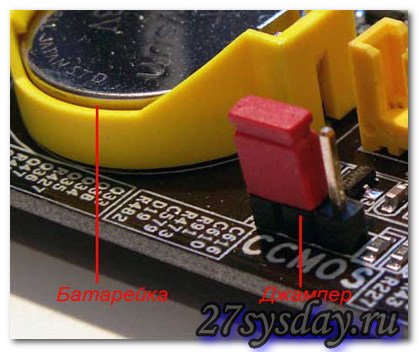
Если все сделано верно, то после включения компьютера через несколько секунд раздастся один короткий сигнал – это свидетельствует о том, что система в порядке и далее начнется загрузка операционной системы. Если же в системе обнаружены неполадки с оборудованием, сигнал будет иметь другой вид. По типу сигнала можно определить, какого именно характера неисправность обнаружена, и какие дальнейшие действия следует предпринимать. Все сигналы BIOS (подаются при помощи спикера) различают в зависимости от его версии и, конечно в зависимости от характера обнаруженной неисправности. Версия BIOS определяется исходя из документации, которая идет с материнской платой. Если же документы по каким либо причинам отсутствуют, то версию БИОСа вы сможете определить при помощи специальных утилит, которые в избытки имеются в интернете. Еще версия BIOS обычно отображается на экране монитора при старте компьютера в левом нижнем углу. Из всех представленных на рынке производителей BIOS следует выделить два основных конкурента, программным обеспечением которых оснащается подавляющее большинство современных ПК. Это два таких известных бренда, как American Megatrends (AMI) и Award Software. Итак, вначале рассмотрим звуковую сигнализацию AMI.
Звуковые сигналы AST BIOS
Звуковые сигналы Phoenix BIOS
Звуковые сигналы BIOS: AMI BIOS
- — Два коротких сигнала спикера означают какую-либо неисправность в оперативной памяти компьютера. Варианты устранения неисправности: необходимо извлечь модуль памяти из слота, протереть сухой кисточкой и вставить модуль на место, если после запуска ПК сигналы повторяются, то возможно потребуется дальнейшее тестировании памяти или полная ее замена;
- — Три подряд коротких сигнала спикера означают ошибку чтения первых 64 Кбайт основной памяти ПК. Варианты устранения неисправности: необходимо извлечь модуль памяти из слота, при наличии пыли, протереть планку сухой кисточкой и вставить модуль на место, при повторении сигналов, возможно, потребуется дальнейшее тестировании памяти или полная ее замена;

- — Четыре подряд коротких сигнала спикера указывают на неисправность системного таймера. Варианты устранения неисправности: повторная перезагрузка ПК, а если сигналы повторяются, тогда ремонт или замена системной платы;
- — Пять подряд коротких сигналов спикера указывают на неисправность центрального процессора. Варианты устранения неисправности: повторная перезагрузка ПК, при повторении сигналов – замена процессора;
- — Шесть подряд коротких сигналов спикера указывают на неисправность контроллера клавиатуры. Варианты устранения неисправности: проверьте кабель и подключение клавиатуры к системному блоку, проверьте клавиатуры на другом компьютере. Если после проверки окажется, что клавиатура исправна, то остается вариант ремонта материнской платы, либо ее замена;
- — Семь подряд коротких сигналов спикера указывают на неисправность материнской платы. Варианты устранения неисправности: произвести повторную перезагрузку и если сигналы повторяются, то потребуется ремонт или покупка новой материнской платы;
- — Восемь подряд коротких сигналов спикера указывают на неисправность памяти графической карты. Варианты устранения неисправности: при повторении сигналов после перезагрузки потребуется либо ремонт старой, либо покупка новой видеокарты;
- — Девять подряд коротких сигналов указывают на неисправность самой микросхемы BIOS. Варианты устранения неисправности: перепрошивка микросхемы либо полная ее замена;
- — Десять подряд коротких сигналов спикера указывают на невозможность осуществления записи в CMOS-память. Варианты устранения неисправности: обнуление CMOS-памяти одним из выше приведенных вариантов. Если после установки значений BIOS по умолчанию сигналы повторятся, то необходима замена модуля CMOS-памяти;
- — Одиннадцать подряд коротких сигналов спикера указывают на неисправность оперативной памяти. Варианты устранения неисправности: необходимо извлечь модуль памяти из слота, при наличии пыли, протереть планку сухой кисточкой и вставить модуль на место, при повторении сигналов, возможно, потребуется дальнейшее тестировании памяти или полная ее замена;
- — Один длинный и три коротких сигнала спикера также как и один длинный и восемь коротких сигналов опять же указывают на неисправность видеокарты. Варианты устранения неисправности такие же, как и в предыдущем случае.
- — Отсутствие сигналов спикера возможно указывает на неисправность блока питания. Варианты устранения неисправности: проверьте крепление штекеров блока питания к разъемам на материнской плате, произведите очистку блока питания от пыли. В случае, если эти действия не дали результата, при возможности попытайтесь протестировать БП на другом компьютере. При подобных симптомах потребуется либо его ремонт, либо покупка нового блока питания.
Расшифровка сигналов БИОС
Интерпретация звуковых сигналов, подаваемых материнской платой, зависит от версии установленного BIOS. Наиболее популярными являются AMI и Award.
Сигналы Award BIOS
В этой версии базовой системы ввода/вывода различают следующие варианты звуковых сигналов и их причины:
- Короткий звуковой сигнал при запуске свидетельствует об отсутствии проблем во время POST-тестирования. В этом случае операционная система загружается дальше.
- Две короткие — это мелкие проблемы, не критичные для работы компьютера. Вы должны проверить кабели, возможно, разъем отошел.
- Три длинных сигнала — сломался контроллер клавиатуры.
- Циклически воспроизводимая карта — неисправность в блоке питания.
- Постоянно повторять долго — проблема в блоке оперативной памяти.
- Два гудка разной тональности, которые потом чередуются — проблемы с центральным процессором.
- Непрекращающийся звуковой сигнал — сбой блока питания.
- Короткий и длинный звуковой сигнал — ошибка оперативной памяти.
- Один длинный два коротких сигнала — так BIOS оповещает о проблемах с видеокартой.
- Один длинный и три коротких сигнала — графический процессор не обнаружен или произошел сбой видеопамяти.
- Один длинный сигнал, затем девять коротких — чтение информации из постоянной памяти завершилось с ошибкой.
Сигналы AMI BIOS
Часть информации в этой версии BIOS передается с помощью коротких сигналов. Их количество следует посчитать и сравнить с расшифровкой:
- 1 — аналог Award BIOS;
- 2 — ошибка четности ОЗУ (часто помогает простая перезагрузка или удаление и последующая установка слотов ОЗУ);
- 3 — эта ошибка находится в первых 64 КБ ОЗУ (исправлена, как и в предыдущем случае);
- 4 — неисправность таймера «материнской платы» (постоянное появление такого сигнала может свидетельствовать о необходимости замены материнской платы);
- 5 коротких звуковых сигналов BIOS — проблемы с процессором;
- 6 — невозможность доступа к клавиатуре (возможно, разболтался разъем, также возможен выход из строя самой материнской платы);
- 7 — ошибка в работе «основной платы»;
- 8 — при тестировании не был обнаружен графический процессор или возникла ошибка при использовании видеопамяти;
- 9 — ошибка при вычислении контрольной суммы BIOS (иногда на экран выводится более подробная информация);
- 10 — ошибка в момент записи в память CMOS;
- 11 — ошибка памяти, установленной в слоты материнской платы».
Если слышен один длинный звуковой сигнал, карта пытается отобразить ошибку контроллера DMA 0. Отсутствие звуков указывает на отказ источника питания.
Вторая часть информации AMI BIOS передается одним длинным сигналом в сочетании с определенным количеством коротких сигналов. Необходимо посчитать короткие сигналы диктора, услышанные после длинного, и соотнести их с транскрипцией:
- 2 — проверка видеокарты не обнаружила;
- 3 коротких сигнала — BIOS сообщает об ошибке видеопамяти;
- 8 — аналогичная проблема (в некоторых случаях указывает на то, что монитор не подключен к видеокарте).
Заключение
Как можете видеть, прочитав эту статью, биос является основным компонентом любого компьютера, и зная, как его использовать, можете обеспечить большую гибкость и производительность.
Более продвинутые пользователи и ИТ-специалисты могут использовать его, чтобы получить максимально надежную работу для конкретного компьютера или устройства.
Если вы не являетесь экспертом, то настройки по умолчанию удовлетворят общие потребности пользователей, и ваша система будет работать должным образом.
Надеюсь, что этот учебник был полезным. Если у вас есть вопросы или некоторые идеи, не стесняйтесь использовать раздел комментариев ниже. Успехов.














![Почему пищит компьютер: при включении или во время работы? [коды ошибок bios]](http://portalcomp.ru/wp-content/uploads/4/0/4/404b2f316d426743cbe86dc25dc882c1.jpeg)















